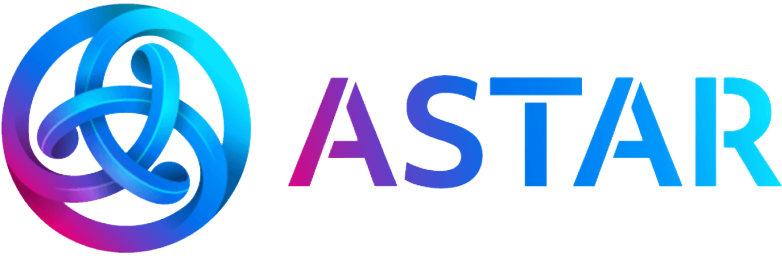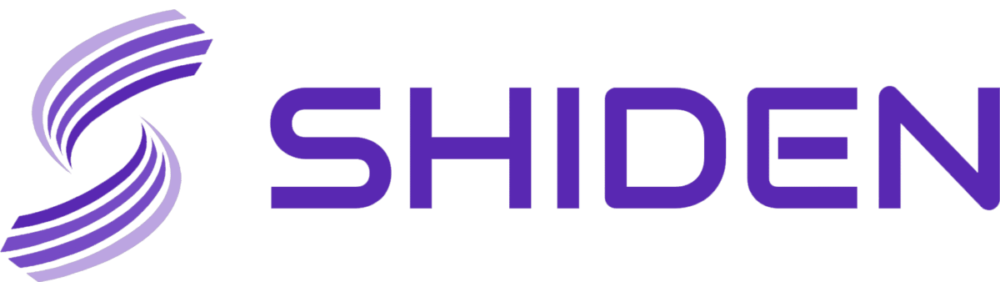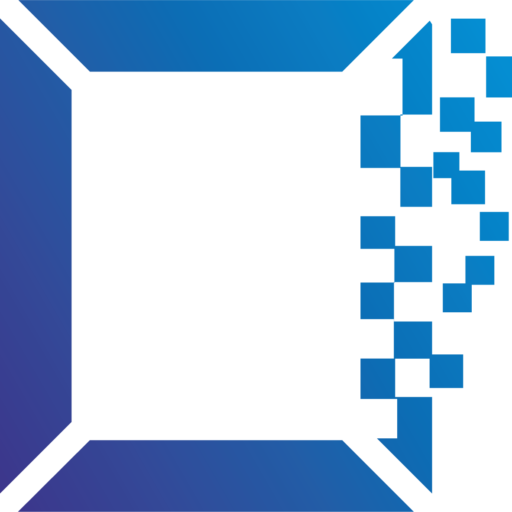NFTマーケットプレイスなどを見ていると、少しずつ特徴の違うイラストやアートが何千、何万点とあるコレクションを目にすることが多いでしょう。
これらのNFTアートはジェネラティブアートもしくはジェネラティブNFTと呼ばれており、一度に多くの作品を作りやすいのが特徴です。
なんとなく作るのが難しそうだと感じるかもしれませんが、じつは簡単に画像を作ることができます。
この記事では、ジェネラティブNFTの作り方やメリットを解説します。
この記事をざっくり要約!
- ジェネラティブアート = プログラムやアプリによって自動生成されたアート
- 少ない労力で大量に作成できたり、トレンドにも乗りやすいため、初心者にもおすすめ。
- 3ステップでジェネラティブアートが作れる!
画像を組み合わせて生成するジェネラティブNFTを作ってみたい人は、本記事が参考になるでしょう。
ジェネラティブアートの概要
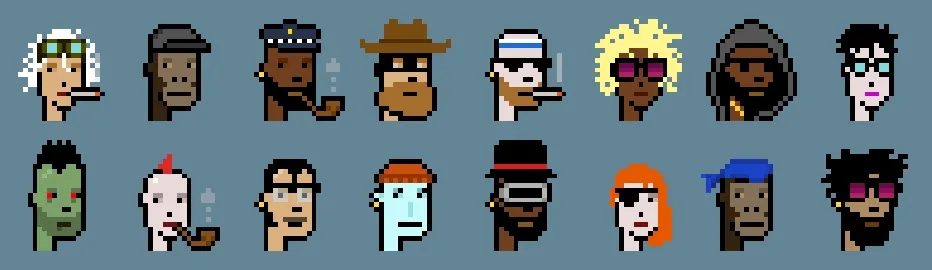
ジェネラティブアート(もしくはジェネラティブNFT)とは、プログラムやアプリによって自動生成されたNFTアートです。
プログラム処理によって、顔の表情や服装、背景などのパーツを自動的に組み合わせてNFTを生成します。
ほかにも、計算式によって幾何学的なアート作品を描画するタイプがあります。
どちらのタイプも、すべての組み合わせが完全に一致しないように100〜10000個の作品を生成することが多いです。
アートとNFTを区別する場合がある
ジェネラティブアートは2つのタイプを指していますが、タイプによって呼び方を変える場合もあります。
- ジェネラティブアート・・・計算式で描画するタイプ
- ジェネラティブNFT・・・パーツを組み合わせるタイプ
ジェネラティブアートは画像データを使わずにプログラムのコードを記述することになるため、プログラミングや数式の書き方を学ばなければなりません。
そのため、イラストを描くことで生成できるジェネラティブNFTのほうが、ジェネラティブアートに比べて作りやすいといえるでしょう。
今回の記事では、比較的作成しやすいジェネラティブNFTの作り方を解説していきます。
ジェネラティブNFTを作るメリット

もしかすると、自動処理で大量生産するジェネラティブNFTを作るのに抵抗を感じる人がいるかもしれません。
しかし、通常のNFTアートが持っていないメリットを持っているジェネラティブNFTは、作ってみる価値があるといえるでしょう。
具体的には、以下のような3つのメリットがあります。
- トレンドに乗っているため、人気が出やすい
- 少ない労力でNFTアートを大量に作成できる
- 似た構図で大量に作成するため、コレクションとして認知されやすい
それぞれのメリットの詳細を見ていきましょう。
人気が出やすい
NFTのトレンドであるジェネラティブNFTには、人気が出やすいというメリットがあります。
その根拠として、CryptoPunksやBored Ape Yacht Clubなど、人気のあるNFTコレクションの多くがジェネラティブNFTです。
また、OpenSeaのランキングを見ると、上位にあるコレクションのほとんどがジェネラティブNFTであることがわかります。
「ジェネラティブNFT=売れる」とまでは言えないかもしれませんが、人気の一因だと考えられるでしょう。
少ない労力でNFTを大量に作成できる
パーツの組み合わせで自動作成できるジェネラティブNFTは、1つずつ作品を仕上げるよりも少ない労力でNFTを生み出せます。
たとえば、5つのパーツをそれぞれ6種類ずつ描けば、作成できるNFTアートの数は6の5乗=7776通りです。
7776個の作品を1つずつ描くよりも、はるかに労力が少なくなるでしょう。
パーツや種類をもっと増やせば、さらに多くの作品も簡単に作成できます。
コレクションとして認知されやすい
同じ構図で似たような作品を大量に作ることで、規模の大きなコレクション作品だというイメージを与えられ、ブランディングに繋がります。
コレクション作品だというブランディングに成功すれば、コレクターの購買意欲をくすぐることができます。
また、大量に販売しているぶん購入者数を増やしやすく、より売りやすい土台が作れるでしょう。
販売時点では薄利多売になりやすいですが、売れているコレクションのイメージをうまく作ることができればコレクション全体の価値が上がり、大きな成長が見込めます。
ジェネラティブNFTの作り方
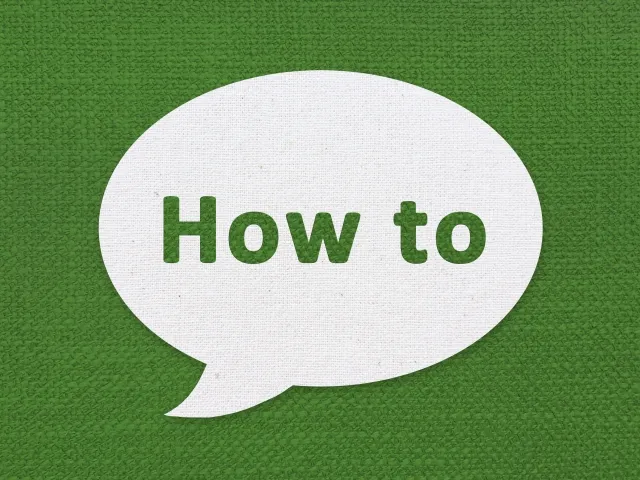
ジェネラティブNFTを作る手順をおおまかにまとめると、次のようになります。
- 組み合わせに使う画像を用意する
- 画像を組み合わせて作品を作る
- 作品をNFTアートにする
手順1では、ペイントソフトを使ってパーツとなる画像を必要な数だけ作成します。
手順2では、画像を合成するツールを利用して作品を一括生成します。
手順3では、完成した作品をNFTアートにする作業をおこないます。
画像の合成にさえ慣れてしまえば、1つずつNFTアートを作成するのと近い流れでジェネラティブNFTを作成できるようになるでしょう。
パーツ画像の作成方法
ジェネラティブNFTを作るために必要なパーツ画像の作り方を解説していきます。
一枚の絵を描きあげるより手間がかかる部分もありますが、最終的に作成できる作品数は圧倒的に多いです。
面倒になっても一枚絵で終わらせず、コツコツとパーツを描いていきましょう。
試しに作品を作ったあとでパーツを追加して作り直すこともできるので、まずは種類を少なめにして作ってみるのもいいかもしれません。
見本となる画像を用意する
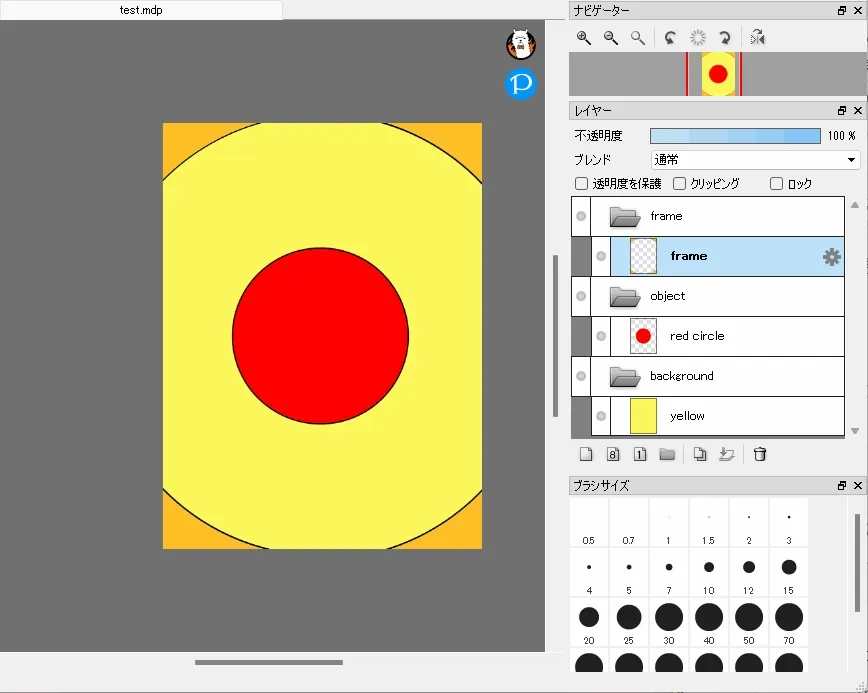
まずは作成するジェネラティブNFTの見本となる作品を1つ完成させます。
パーツだけを個々に作っていると、パーツごとに位置がずれる可能性があります。
いくつのパーツに分けるか確認する意味でも、最初に一通りのパーツを揃えた見本を作成しましょう。
装飾品など、付けない場合があるパーツは描かなくても構いません。
パーツを作成する
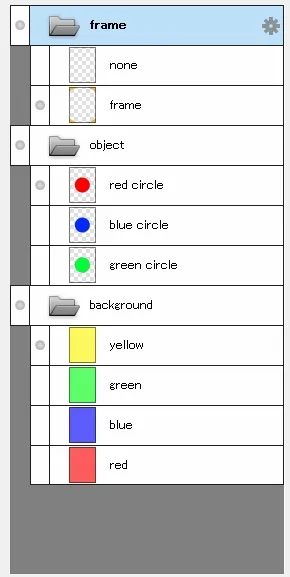
見本の画像をベースにして、パーツのバリエーションを増やしていきます。
なるべくパーツが被らないようにしたい場合は、色や形を変えてなるべく多くのパーツを作りましょう。
1つ1つのパーツをレイヤーに分けておくと、あとで修正したくなったときに便利です。
パーツをすべてpng形式で保存する
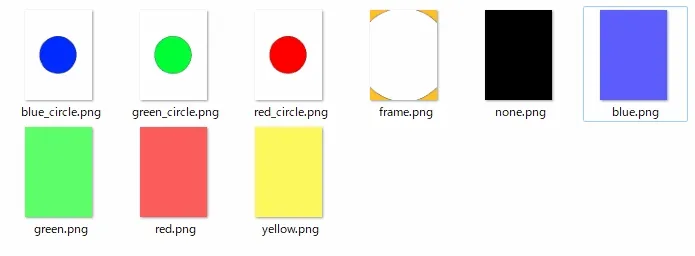
作成したパーツをすべてpng形式で保存します。
保存したいレイヤー以外をすべて非表示にして、描画していない部分が透過されていることを確認したうえで保存してください。
1つずつ保存することになるので手間がかかりますが、二度手間にならないよう確認しながら作業を進めていきましょう。
Photoshopなどの有料ペイントソフトであれば、すべてのレイヤーを一括で保存することも可能です。
パーツ合成:簡単な方法
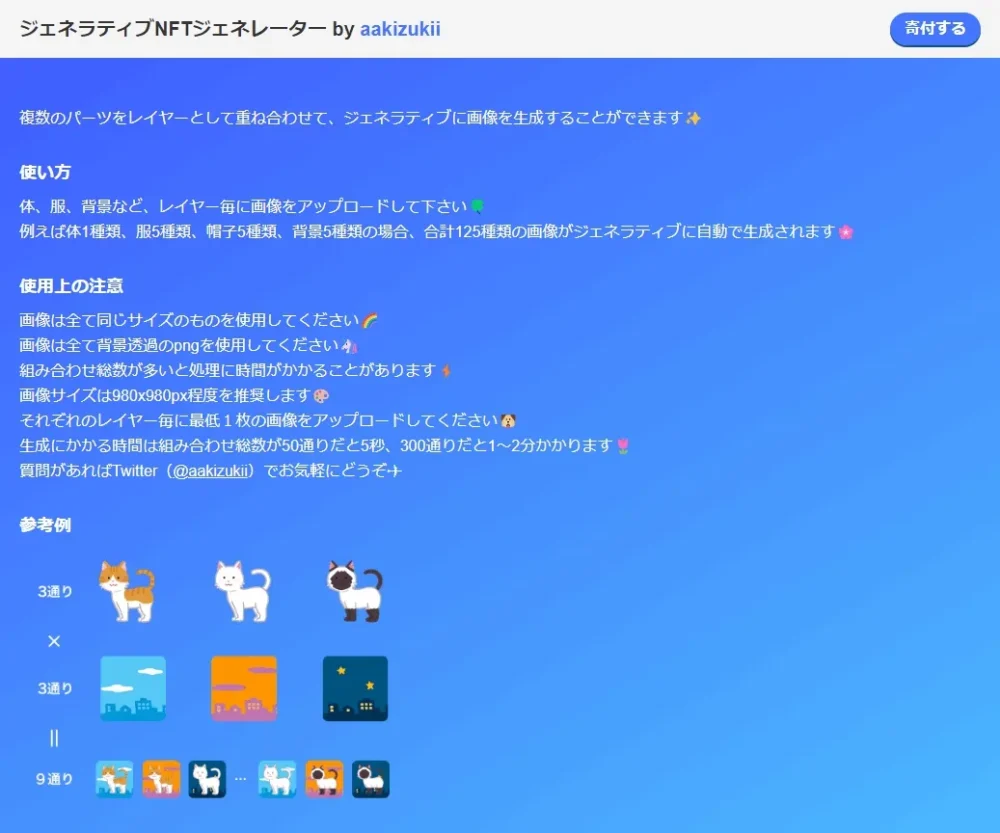
aakizukii氏が作成した「ジェネラティブNFTジェネレーター」を利用すれば、全種類の組み合わせを簡単に合成できます。
ジェネラティブNFTジェネレーターの画面を開くと、レイヤーごとに「画像を選択する」ボタンが表示されています。
「レイヤーを追加する」ボタンで必要な数だけレイヤーを用意し、レイヤーごとに候補となるパーツを複数選択していきましょう。
上にあるレイヤーが手前に表示されるため、選択する順番を間違えないよう注意してください。
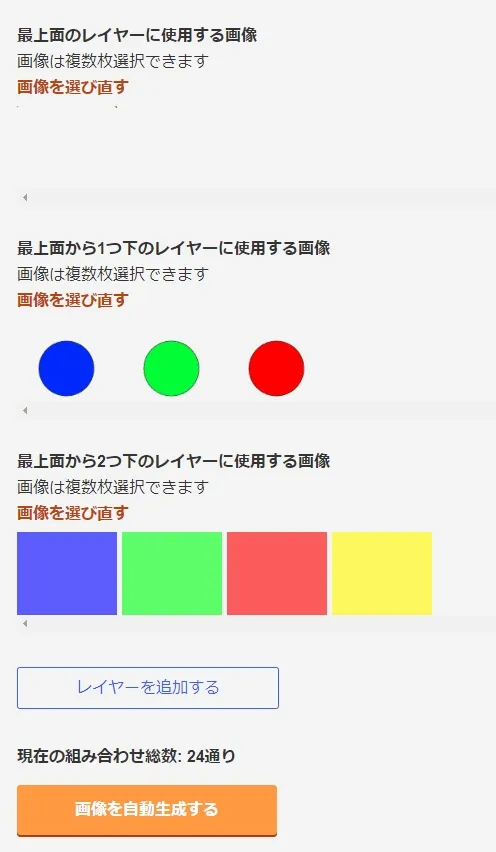
すべての画像を選択し終えたら「画像を自動生成する」ボタンを押して、画像が自動生成されるのを待ちましょう。
生成が完了すると表示される「ダウンロードする」ボタンを押すことで、全作品が入っているzipファイルをダウンロードできます。
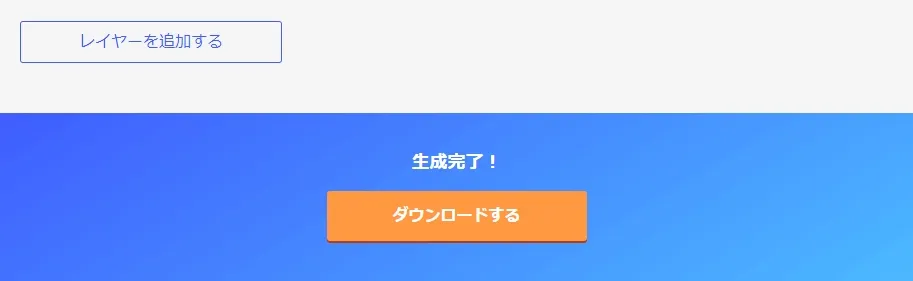
zipファイルを展開して、画像が正しく出力されているかチェックしましょう。
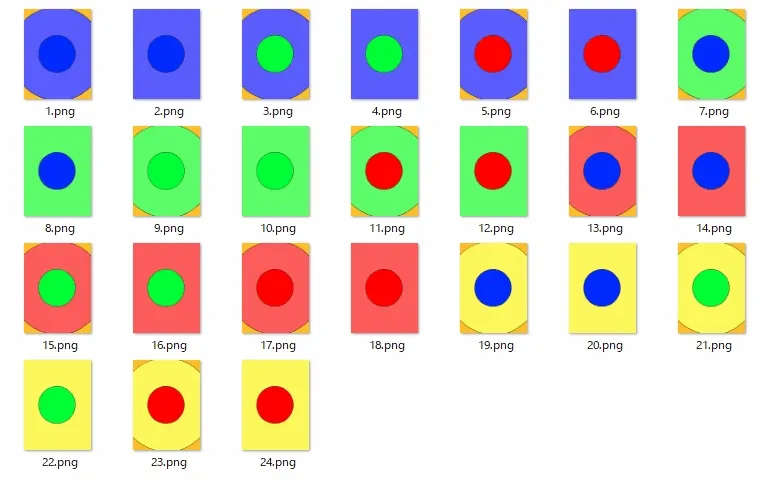
パーツ合成:細かい設定ができる方法
画像を作るだけであれば前項の方法が使えますが、以下のような場合はここで紹介する方法を試してみてください。
- 生成する数を指定したい
- 試行錯誤しながら繰り返し生成してみたい
- メタデータも一緒に生成したい
JavaScriptで書かれているコードを書き換えたり動作させたりするので難しそうに見えるかもしれませんが、一度実行してみれば意外と簡単だと感じるでしょう。
なお、この方法を実行するにはパソコンが必要です。
必要なものをダウンロードする
自動生成に必要な、以下のものをダウンロードしてください。
- hashlips_art_engine(画像を自動生成するプログラムのようなもの)
- node.js(JavaScriptを動作させるために必要)
- Visual Studio Code(プログラムのコードを編集するエディタツール)
hashlips_art_engineは、「Code > Download ZIP」からzipファイルをダウンロードできます。
ダウンロードしたzipファイルは展開しておいてください。
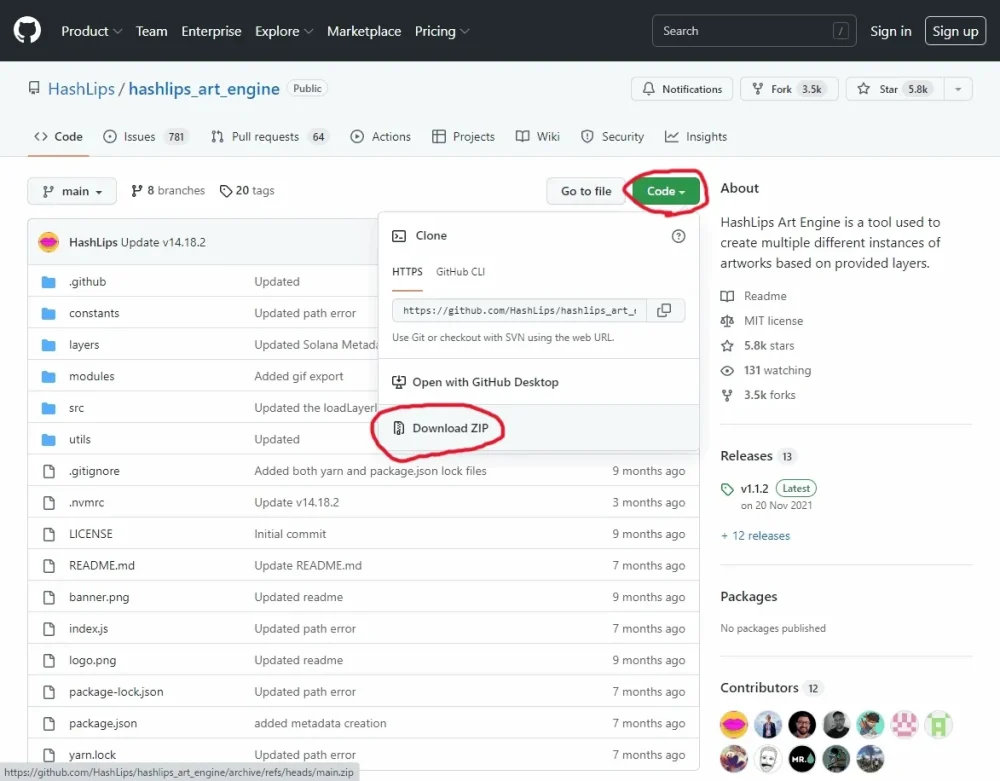
node.jsとVisual Studio Codeは、使っているパソコンのOSを選択してダウンロードしましょう。
ダウンロードしたファイルを実行し、インストールまで済ませてください。
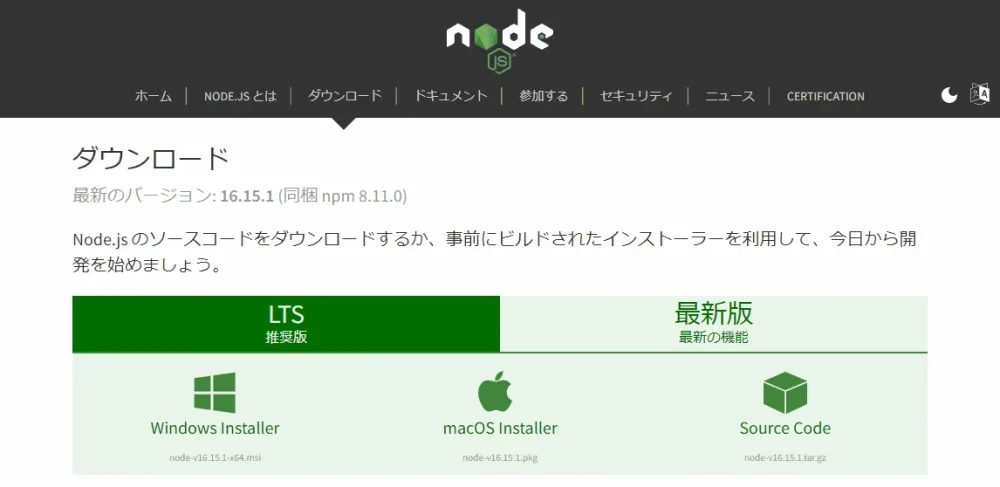
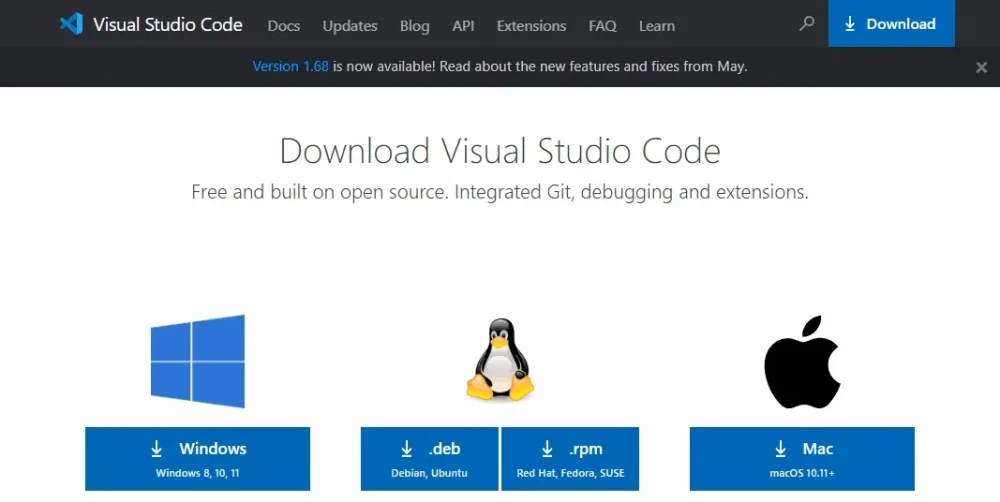
(Visual Studio Code|ダウンロードページ)
画像ファイルを準備する
zipファイルから展開したhashlips_art_engineフォルダの中にある「layers」フォルダの中に、作成したパーツを移動させます。
パーツのカテゴリごとにフォルダを作成し、対応するフォルダへ画像を入れていきましょう。
たとえば、背景の画像は「Background」フォルダにまとめて入れる、といった感じです。
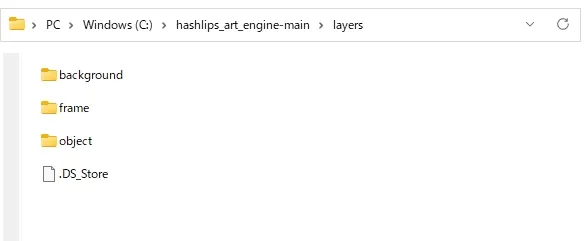
フォルダ名やファイル名に日本語が入っているとエラーになるため、半角英数字で名前を付けるよう気を付けてください。
画像の選択確率を設定する
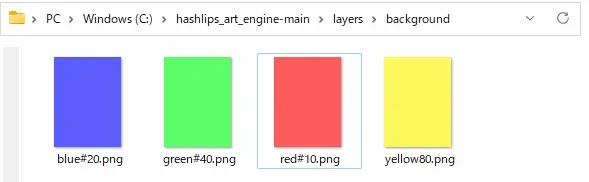
画像ファイルの名前に「#」と数字を付けることで、その画像が選ばれる確率を変えることができます。
たとえば、image.pngの確率を10に設定したい場合は、「image#10.png」というファイル名にしてください。
数字は同じフォルダ内で比較され、数字が大きいほど選ばれる確率が高くなります。
この設定は省略することができ、設定していない場合は#1で設定されるようです。
すべてのファイルで設定していなければ同確率になるので、確率を変えない場合は#を付けなくても構いません。
ソースコードを表示させる
インストールしたVisual Studio Codeを起動し、hashlips_art_enjineフォルダを開いてください。
メニューバーにある「ファイル > フォルダーを開く」からフォルダを選択できます。
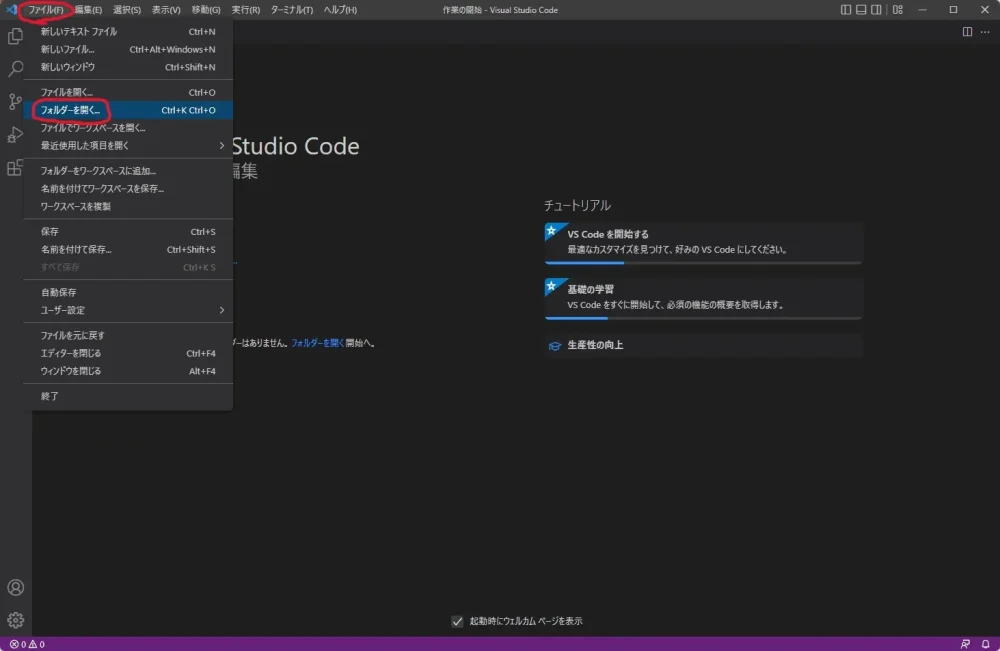
フォルダを開くとウィンドウ左側のエクスプローラーにフォルダ内のファイルが表示されるので、「src > config.js」を選択してください。
するとウィンドウ右側にconfig.jsファイルの内容が表示されます。
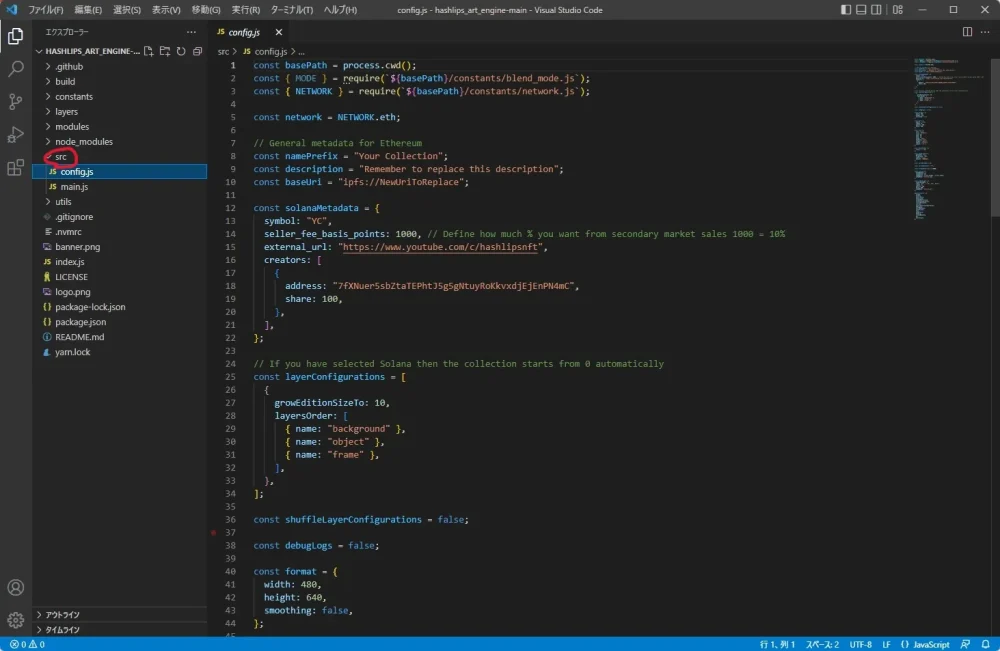
このファイルの内容を変更することで、自動生成の設定を変えていきます。
パラメータを修正する
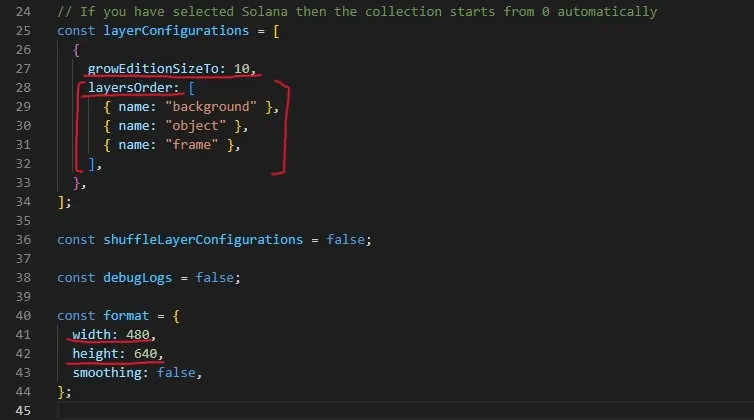
画像の自動生成を変更するために、以下のパラメータを変更する必要があります。
| growEditionSizeTo | 自動生成する数 |
| layersOrder | 自動生成に使う画像のフォルダ |
| width | 生成する画像の幅 |
| height | 生成する画像の高さ |
メタデータを作成する場合は別のパラメータも変更する必要がありますが、画像を生成するだけなら上記のパラメータだけでも問題ありません。
layersOrderはフォルダの数だけ行数を増減させ、手前にするフォルダが下になるように名前(” ”内の文字列)をフォルダ名に変更していきましょう。
ほかのパラメータは数値を書き換えればOKです。
パラメータを変更するたびに、Ctrl+Sキーを押してテキストを保存するのを忘れないでください。
プログラムを実行する
コンフィグを変更したら、いよいよプログラムを動かして画像を自動生成します。
Ctrl+@キーを押して、ターミナルを表示させましょう。
はじめて実行する場合のみ、ターミナルに「npm install」と入力してエンターキーを押してください。
これをしておかないと、次のコマンドを入力してもエラーになります。
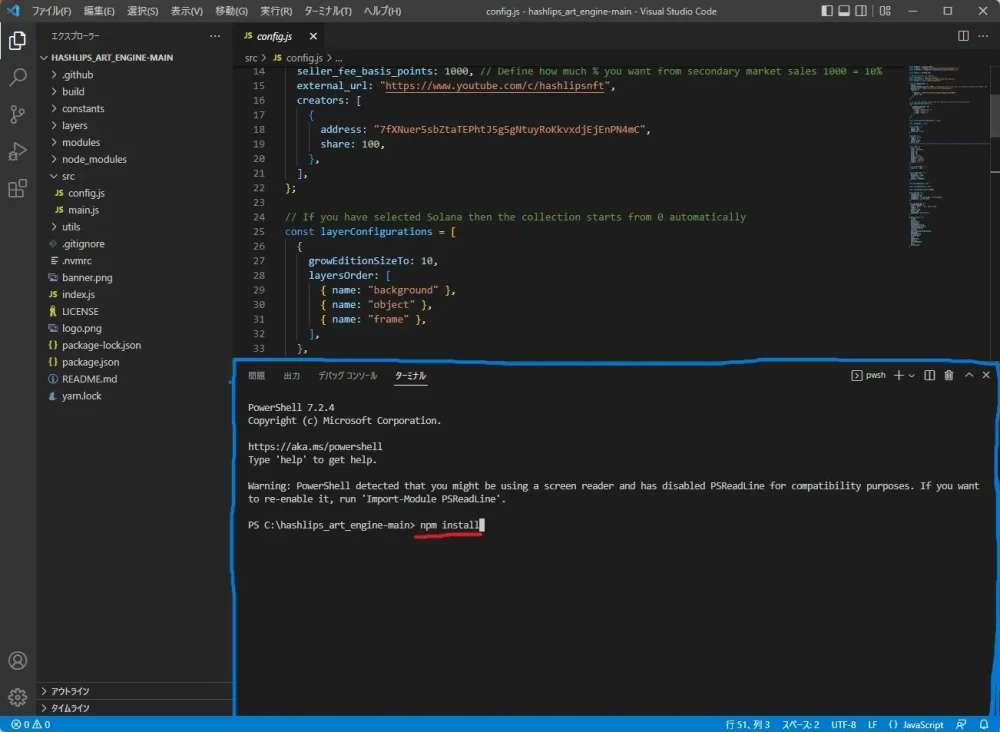
再びターミナルに入力できるようになったら、「node index.js」と入力してエンターキーを押してください。
すると画像の自動生成が始まり、growEditionSizeToのパラメータで指定した数だけ画像が作られていきます。
ちなみに、すでに生成した組み合わせになったときは「DNA exists!」と表示され、新しい組み合わせで生成し直します。
(下の画像では、10点の画像を生成するまでに6回作り直しています)
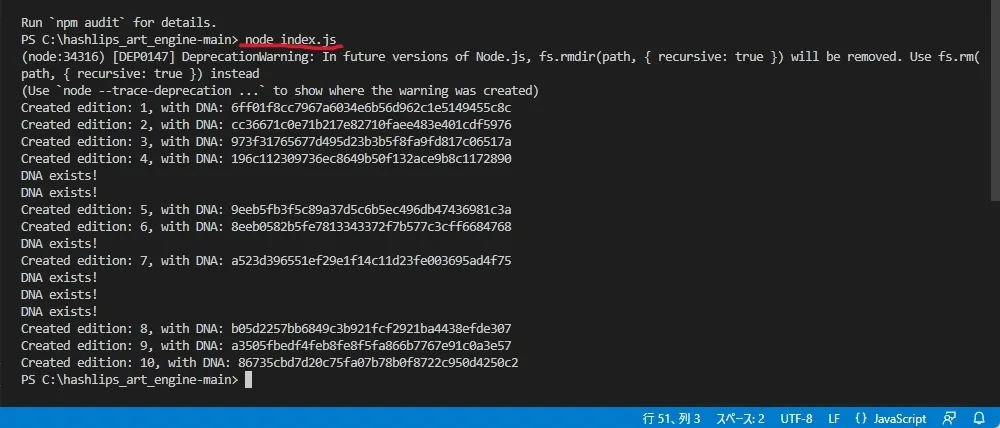
hashlips_art_engineフォルダの中にある「build」>「images」フォルダを開けば、生成された画像が入っているのを確認できるはずです。
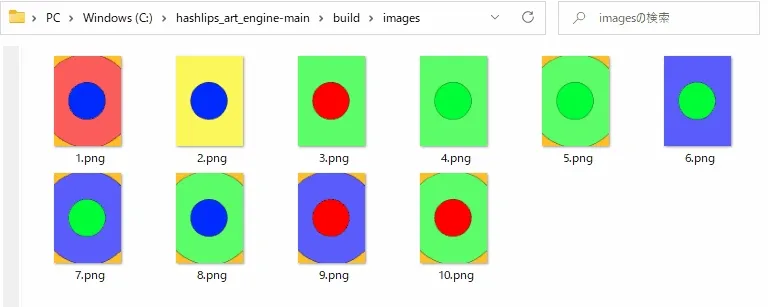
画像が生成されない場合
「node index.js」を実行しても画像が生成されないときは、以下の点を確認してみてください。
- node.jsが正しくインストールできているか
- 「npm install」は実行済みか
- 「layers」フォルダに画像が置いてあるか
- 「layers」フォルダ内のファイルやパスに全角文字(日本語)がないか
- config.js変更時に必要なものを削除したり、余計な文字を入力したりしていないか
どうしても原因がわからない場合は、一度すべて削除して初めからやり直すと正しく動作する可能性があります。
また、自動生成時に組み合わせの一致が何度も発生し、なかなか生成が終わらないことがあるかもしれません。
その場合は、config.jsファイル内の「uniqueDnaTorrance」パラメータを変更すると、指定した回数だけ組み合わせが被った時点で自動生成を終了させられます。
画像をNFTにする方法
生成できた大量の画像は、この時点ではNFTアートではありません。
NFTアートにする処理をおこない、NFTマーケットプレイスで販売できる状態にしましょう。
そのための方法を、ここでは3パターン紹介します。
方法1.プラットフォームにアップロード
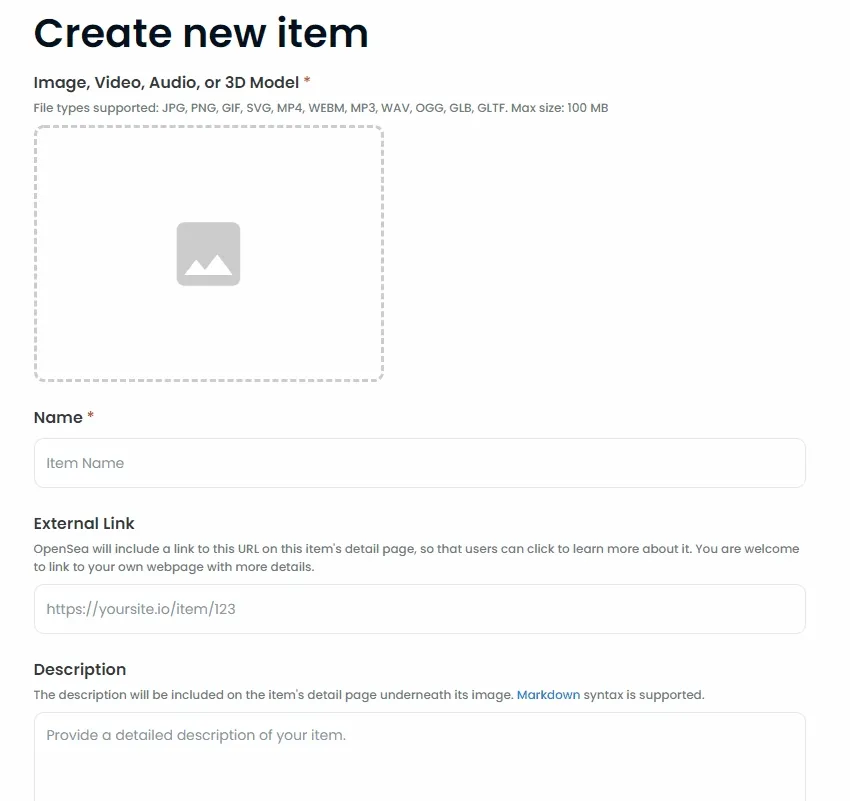
NFTアートを作成できるプラットフォームに画像をアップロードする方法です。
たとえば、OpenSeaであればウォレットを接続してアイテム作成をおこなえばNFTアートを作ることができます。
ただし、OpenSeaではアイテムを1点ずつ作成する必要があるため、生成した画像の数が多いと途方もない時間がかかるでしょう。
NFTアートにする手間をなるべくかけたくないのであれば、NFTアートを一括で作成できるNFTifyなどを利用するとよいかもしれません。
(参考)NFTify(ネフティファイ)で自分のNFTストアを簡単に作成!
方法2.代行サービスを利用
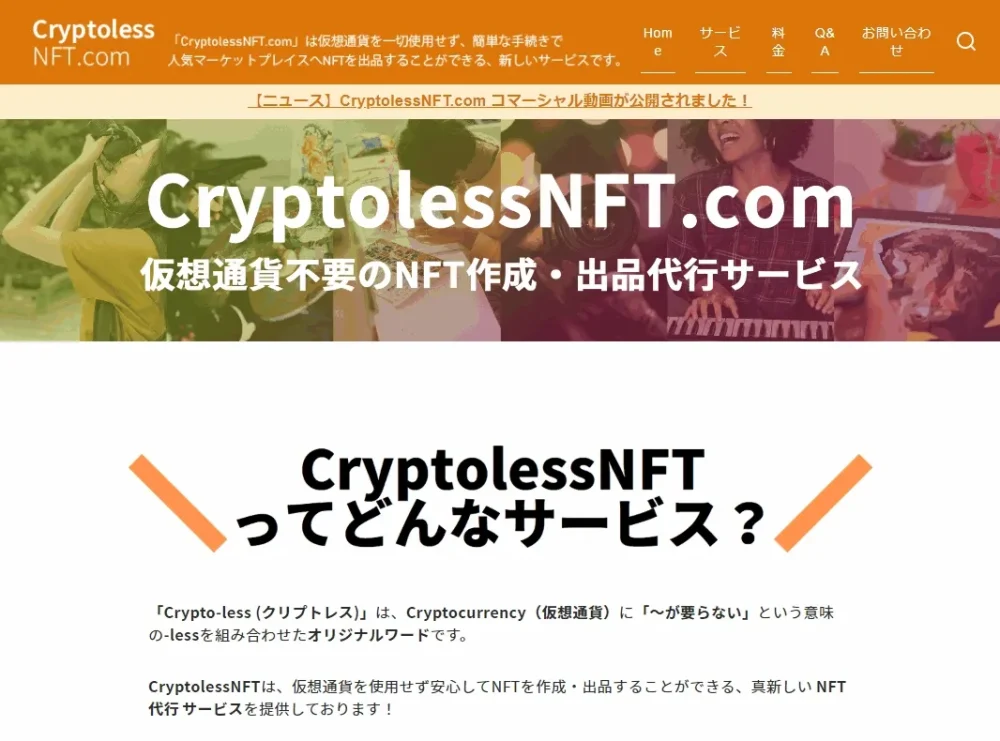
NFTの発行からマーケティングまで代行してくれるサービスを利用する手もあります。
CryptolessNFT.comのサービスを利用すれば、煩わしい手間をかけずにNFT販売まで漕ぎつけられるでしょう。
ほかにも、ココナラで販売代行を募集している会社や個人がいます。
手数料がかかりますが、時間をかけたくない場合などに役立つサービスです。
方法3.自分でNFTを発行
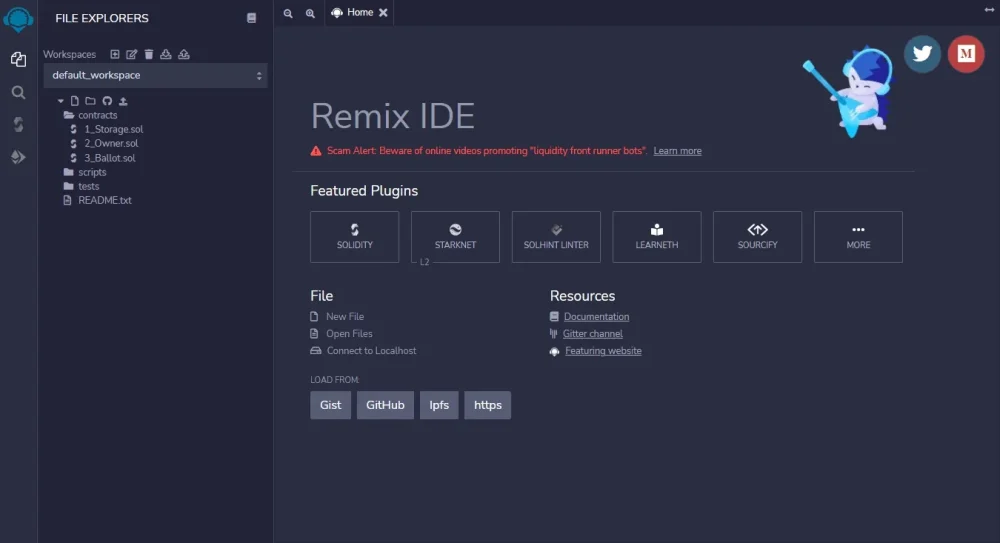
(Remix)
独自のコントラクトを作成し、自分でNFTを発行する方法もあります。
コントラクトとはブロックチェーン上で動く命令書のようなものです。
自分でコントラクトを作成すると、プラットフォームに依存しないNFTを作成することができ、自分のNFTであると明確に示せるメリットがあります。
最も手間がかかる方法ですが、NFTとしての価値が付きやすいので挑戦してみるとよいでしょう。
詳しくはこちら
まとめ:ジェネラティブNFTに挑戦してみよう
比較的少ない手間で大量のNFTアートを作成できる点が魅力的な、ジェネラティブNFT。
ジェネラティブNFTを作る際の肝となる自動生成は、ツールの使い方さえ理解すればサックリと作ることができます。
ジェネラティブNFTジェネレーターとHashlips_art_engineのどちらか自分に合った方法で、ジェネラティブNFT作成に挑戦してみましょう。